文章詳情頁
如何安裝win7和win11雙系統?win7和win11雙系統安裝圖文教程
瀏覽:226日期:2022-06-04 18:21:54
如何安裝win7和win11雙系統?win11系統發布后,深受廣大用戶的喜愛,很多用戶都喜歡給電腦安裝雙系統,今天,小編就把win11雙系統安裝的教程分享給大家,我們一起來看看吧。

小白一鍵重裝系統工具 v12.6.49.2290 中文最新穩定版
- 類型:系統備份
- 大小:30.2MB
- 語言:簡體中文
- 時間:2022-01-20
win7和win11雙系統安裝圖文教程
1.首先我們在win7桌面中進入到磁盤管理頁面,給即將安裝的win11系統劃分一個新的分區,預留大概50G左右的空間即可。

2.此時我們打開【小白一鍵重裝系統】工具,進入頁面后,點擊“制作系統”,準備制作一個win11系統的u盤啟動盤。

3.等待啟動盤制作完成后,我們將電腦重啟。

4.在開機啟動的頁面,按啟動熱鍵進入設置U盤啟動項進入pe。

5.打開裝機工具后,將win11系統安裝到剛剛分區的位置。

6.然后我們等待軟件自動修復win7+win11的雙系統引導,完成安裝后,點擊“立即重啟”。

7.重啟完成后,我們就可以開始體驗啦。

以上就是如何安裝win7和win11雙系統?win7和win11雙系統安裝圖文教程的詳細內容,更多關于win7和win11雙系統的資料請關注其它相關文章!
相關文章:
1. Win7防火墻提示“錯誤3:系統找不到指定路徑”怎么辦?2. Win10無法卸載更新(右鍵不顯示卸載)如何解決?3. 如何純凈安裝win10系統?uefi模式下純凈安裝win10系統圖文教程4. 如何在電腦PC上啟動Windows11和Linux雙系統5. UOS應用商店不能用怎么辦? uos系統應用商店不能使用的解決辦法6. Windows Modules Installer Worker是什么進程?硬盤占用100%的原因分析7. Win11安卓子系統WSA 2211.40000.11.0更新發布 升級至 Android 138. win11系統變慢甚至崩潰問題曝光 解決方案在這9. 統信UOS個人版(V201030)正式發布 新增功能匯總10. 微軟宣布將在1月10日結束對Win7/8/8.1版Edge瀏覽器的支持
排行榜
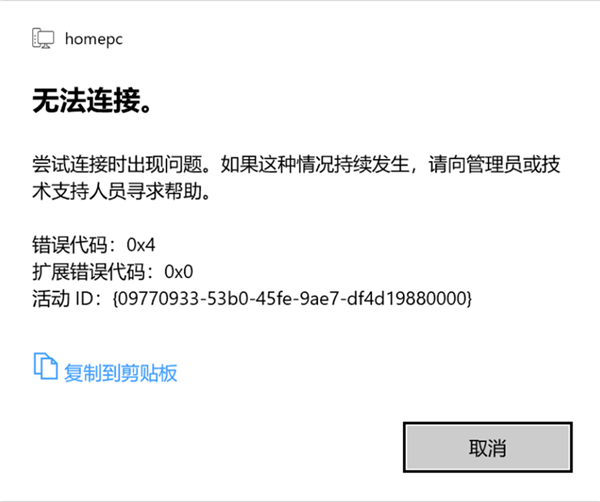
 網公網安備
網公網安備